版本號 | 說明 |
V1.0 | 文檔創建。 |
V1.1 | 增加工單操作。 |
V1.2 | 工單創建后可最次追加。 |
V1.3 | 新增維修小程序操作。 |
V1.4 | 修改維修小程序操作。 |
V1.5 | 新增產測工具數據訂正操作指南。 |
V1.6 | 新增工單可選擇客戶信息。 |
V1.7 | 新增常見錯誤。 |
V1.8 | 新增二維碼工單上報。 |
V1.9 | 增加設備解除綁定,更換默認圖片。 |
V2.0 | 增加網絡測速。 |
V2.1 | 新增常見錯誤。 |
V2.2 | 增加整機和主板替換的視頻介紹。 |
V2.3 | 增加OK鍵捕捉實現操作指南。 |
登錄
您可以通過以下兩種方式登錄云投屏控制臺:
使用阿里云RAM用戶登錄阿里云控制臺,單擊云投屏服務。
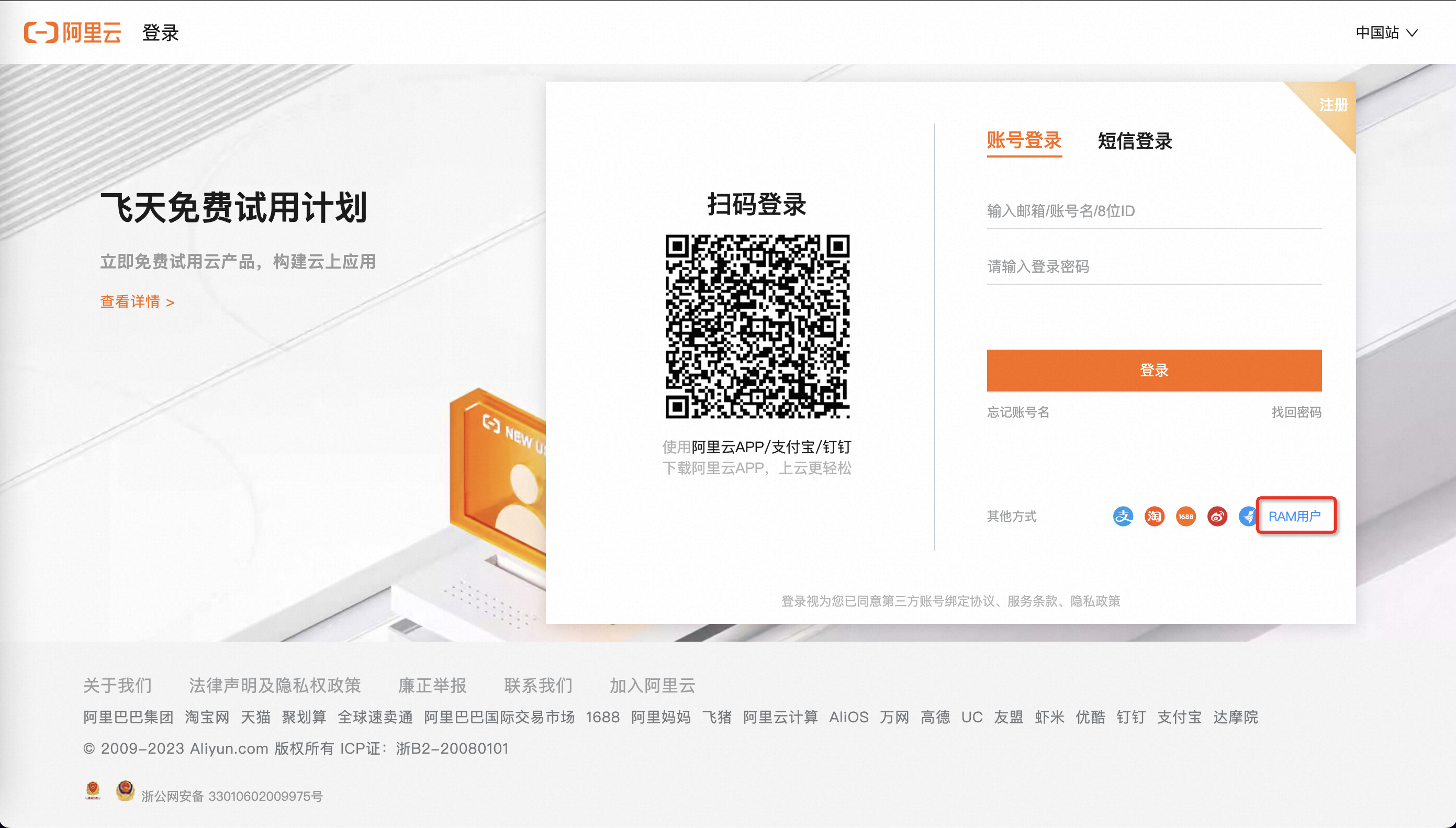
通過IoT云投屏智能管理平臺登錄。
手機驗證碼登錄方式如下:
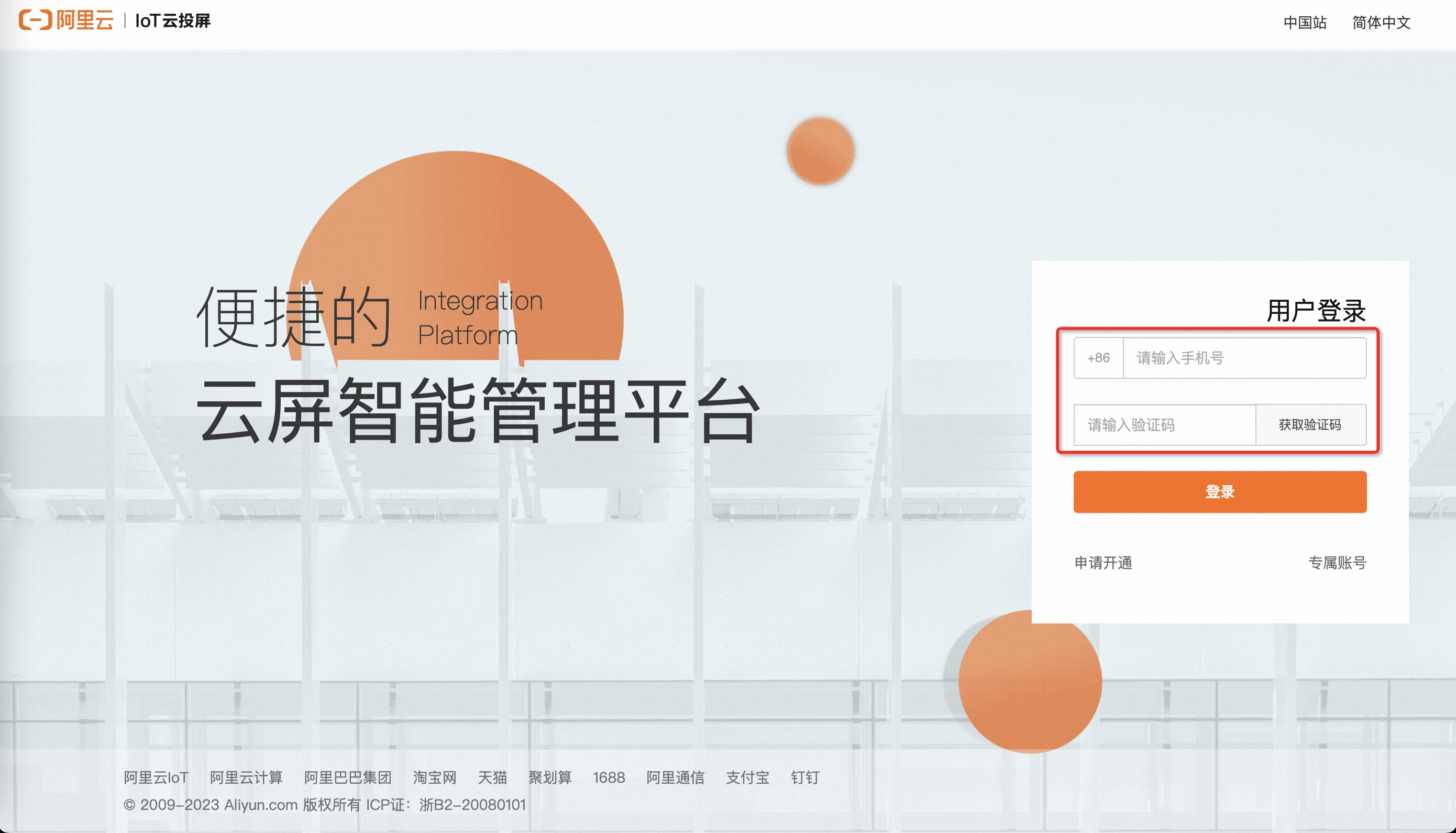
設置崗位
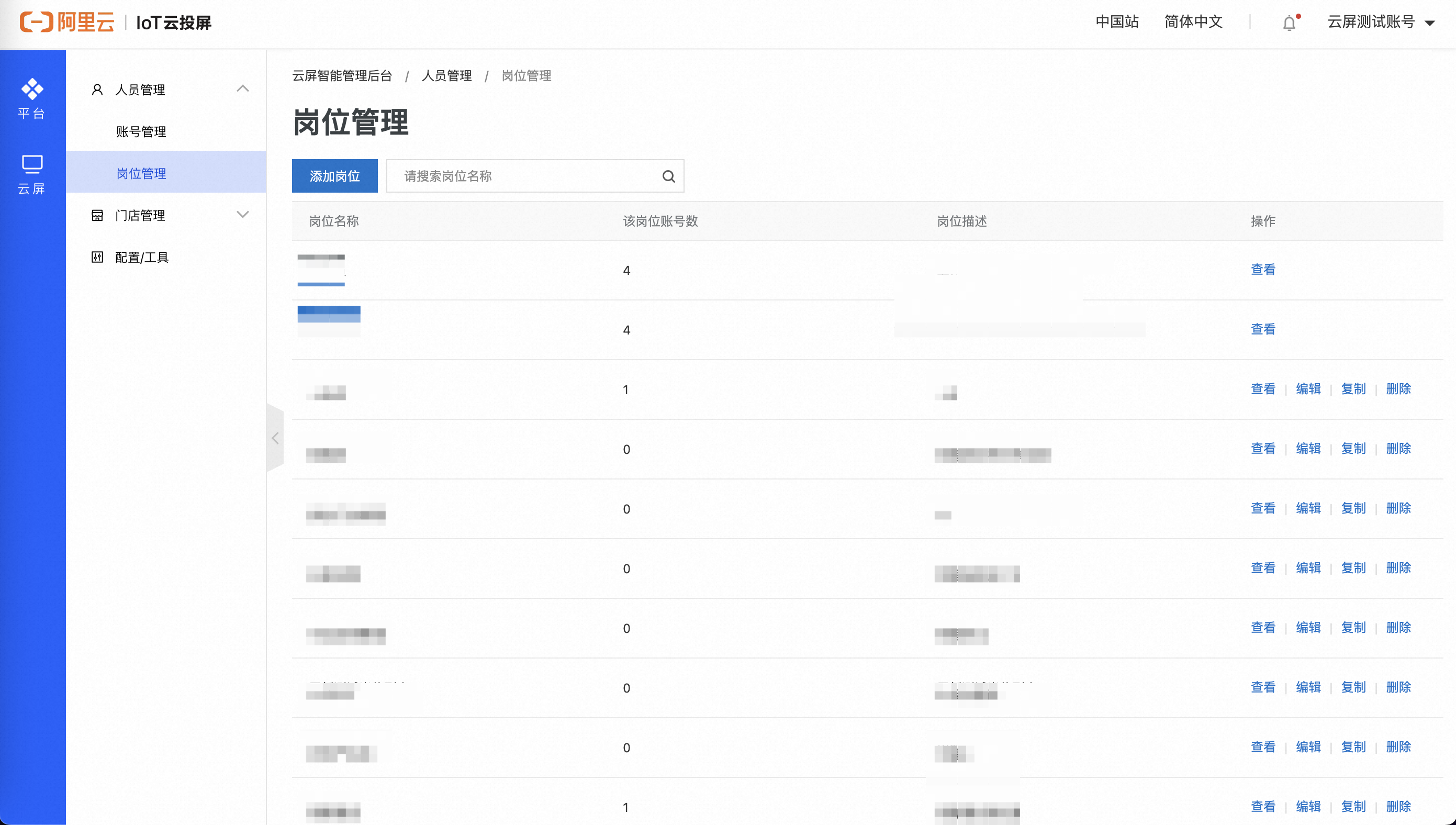
默認有管理員與上傳員兩個角色。
管理員:具有所有功能與數據權限
上傳員:僅具有內容管理上傳的權限。
您可以在添加崗位頁面中設置崗位名稱、描述、崗位的管理權限。
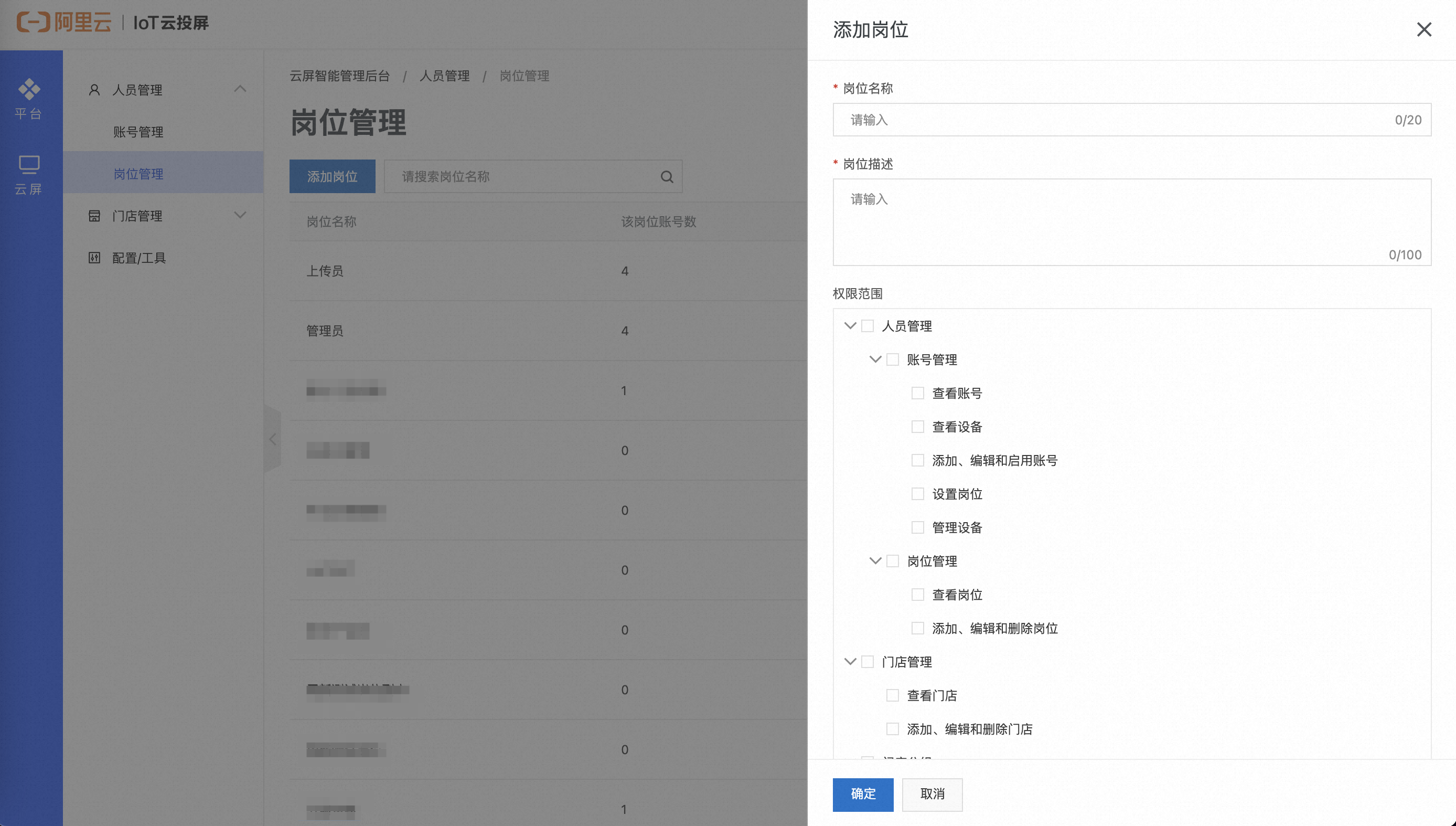
賬號設置
在云屏智能管理后臺的賬號管理頁面,通過支付寶添加賬號。可為賬號添加不同的崗位權限。
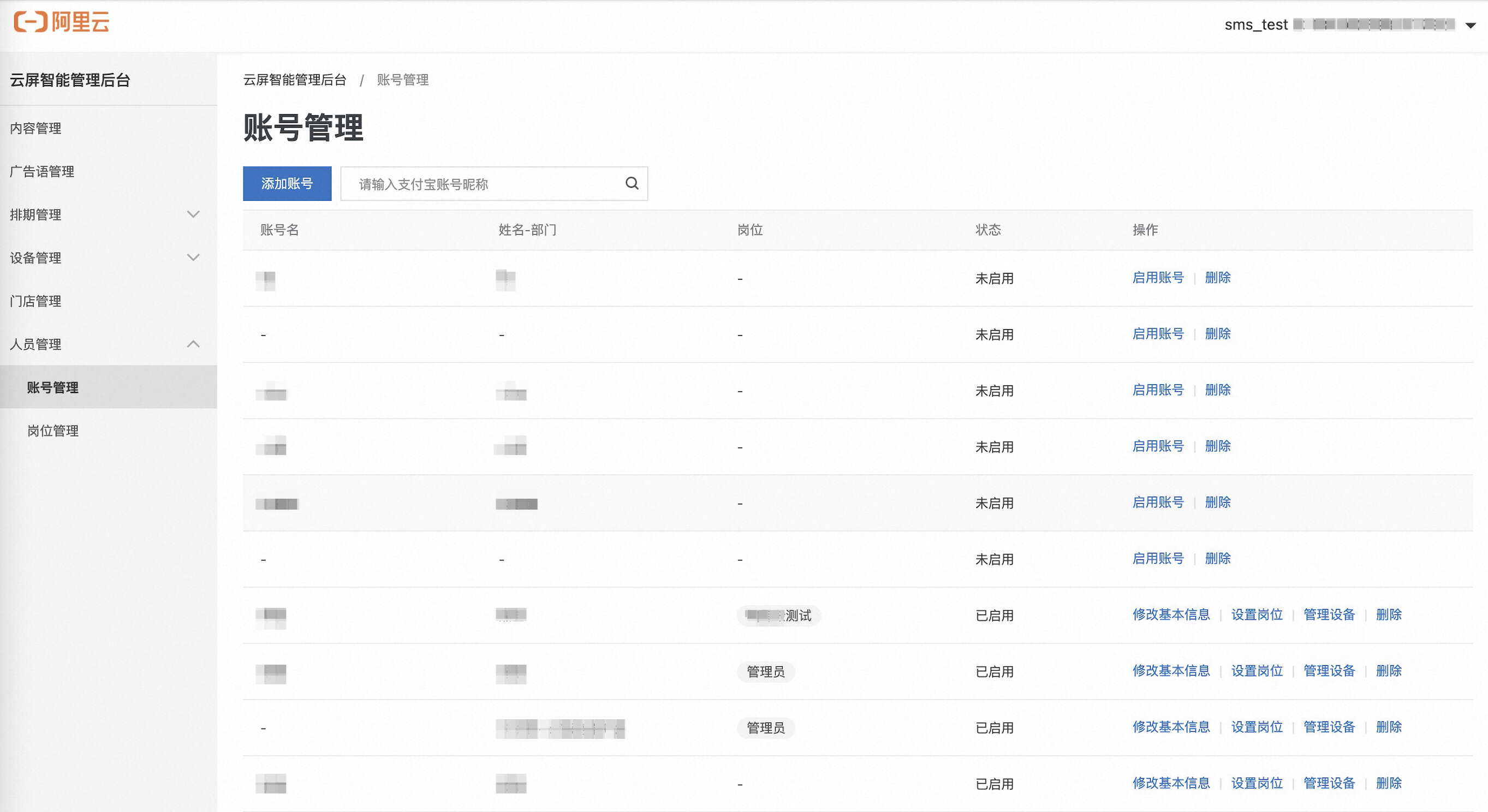
掃碼添加賬號:
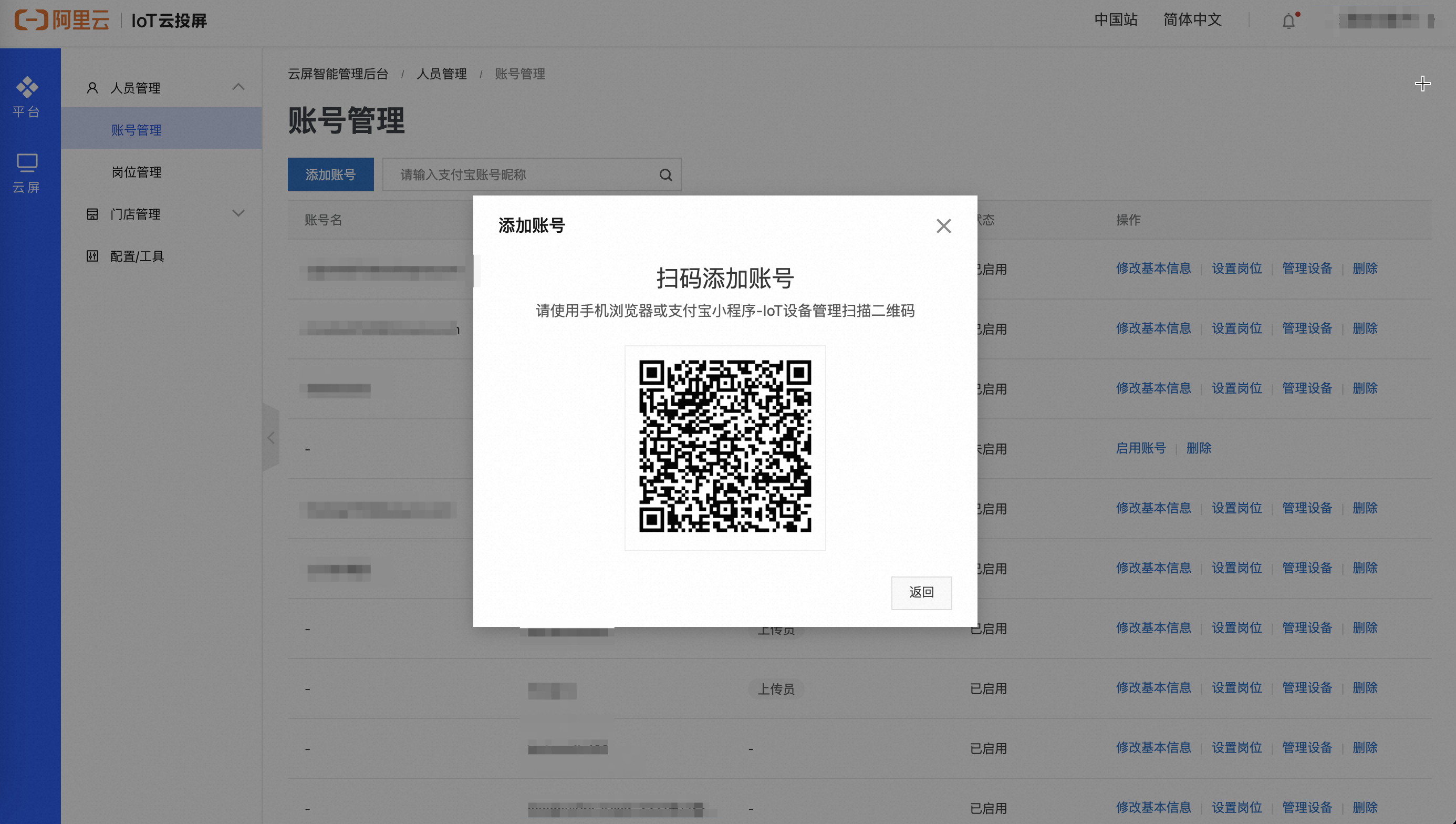
管理員根據需求,啟用該賬號,并設置該賬號的崗位權限:
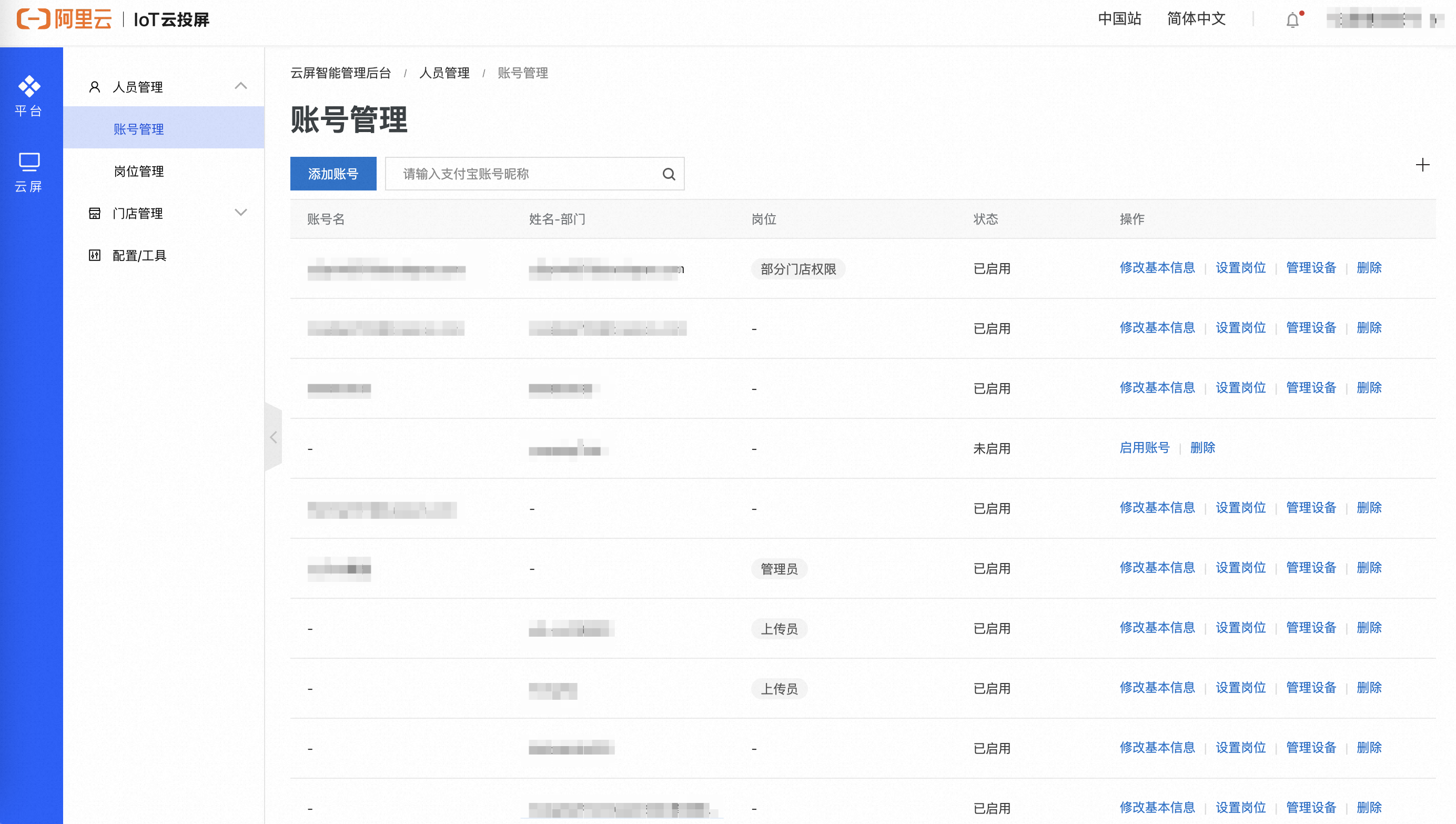
設置該賬號的崗位:
目前崗位僅支持單選擇。
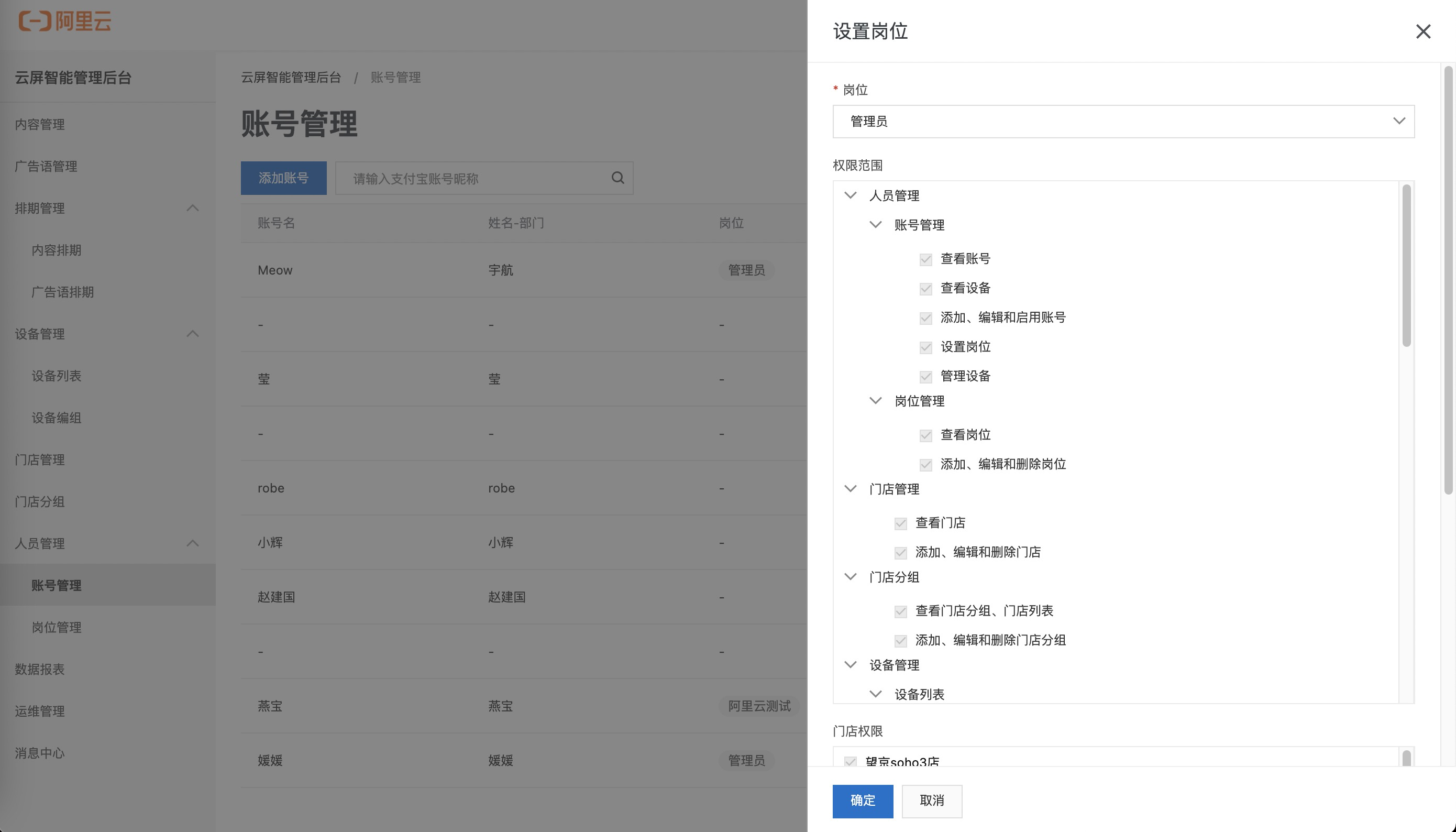
在消息中心中點擊確認通過。
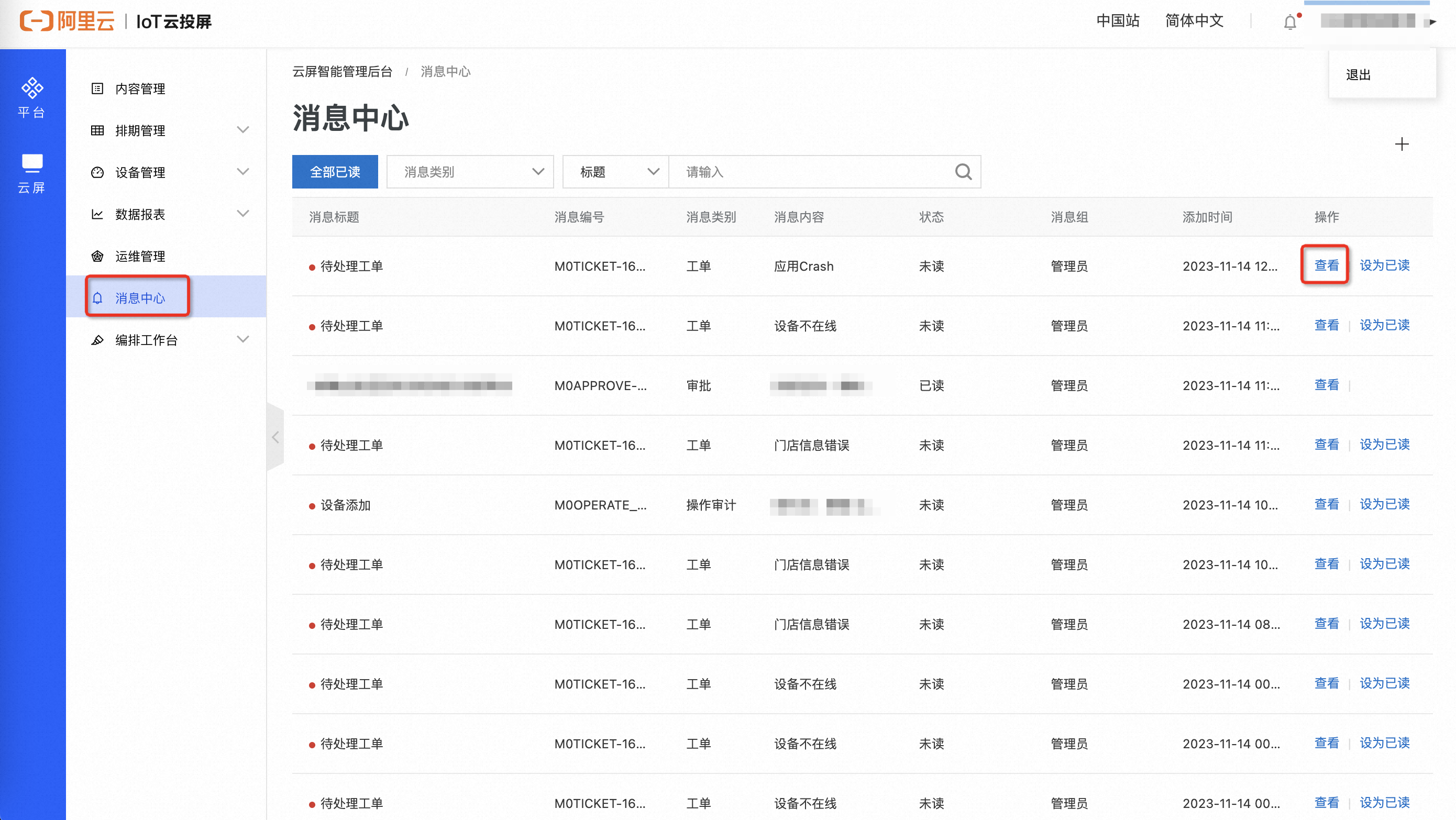
工單相關操作
新增工單。
選擇,進入工單申報頁面。
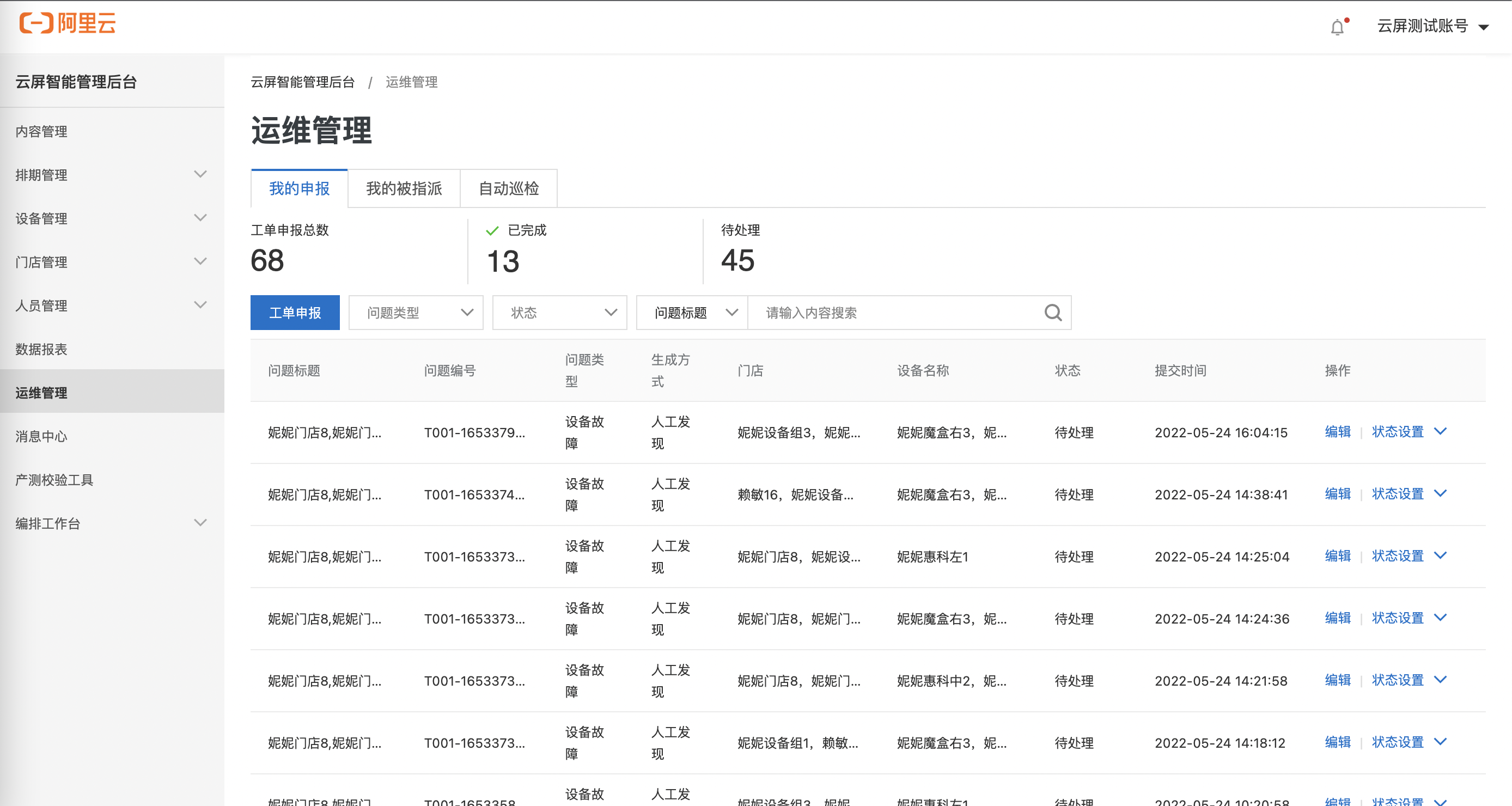
按要求填寫工單內容。
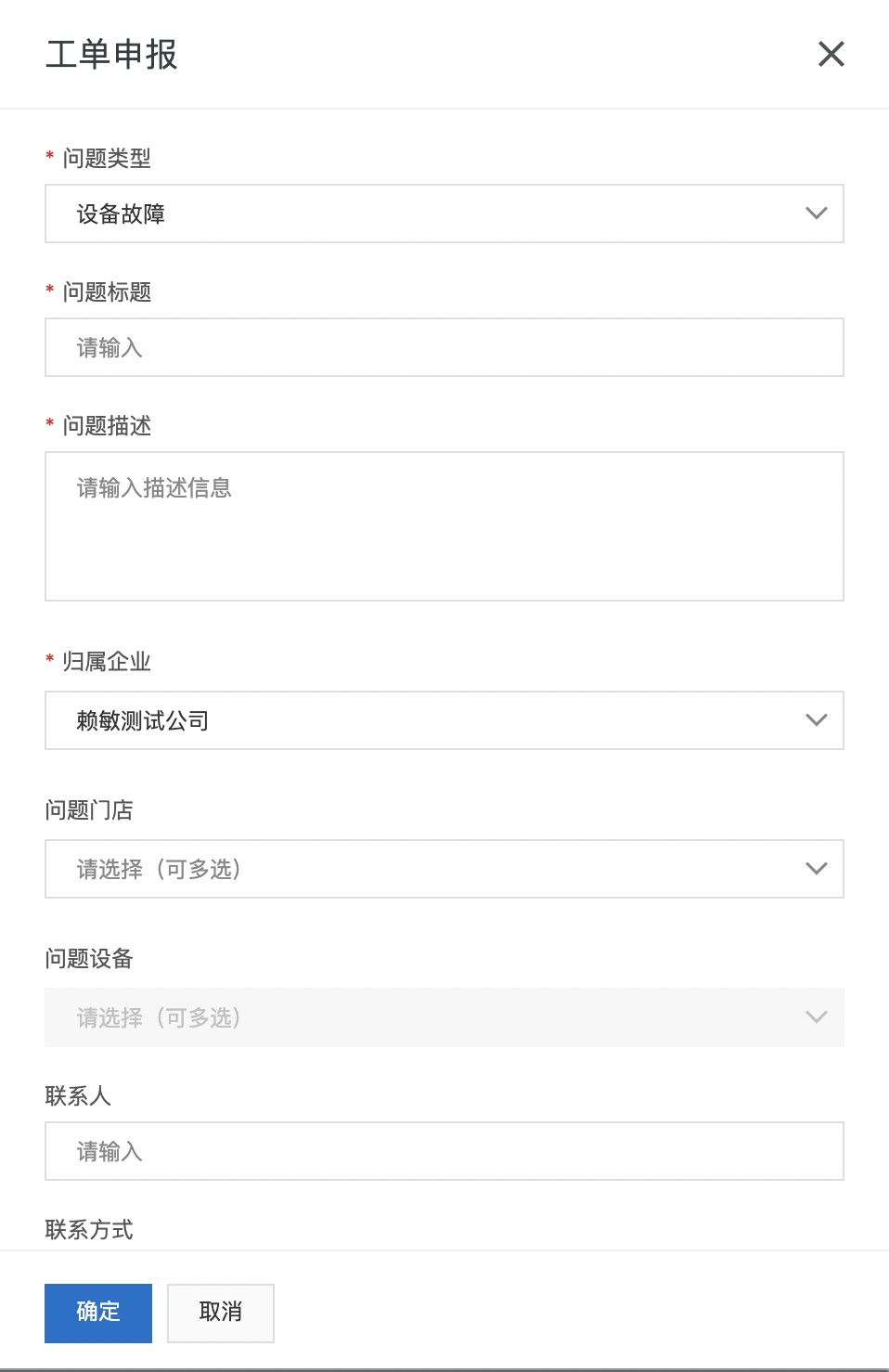
修改工單信息。
單擊運維管理,我的被指派查看現有工單。
如為自我提交,在我的申報里查看現有工單。
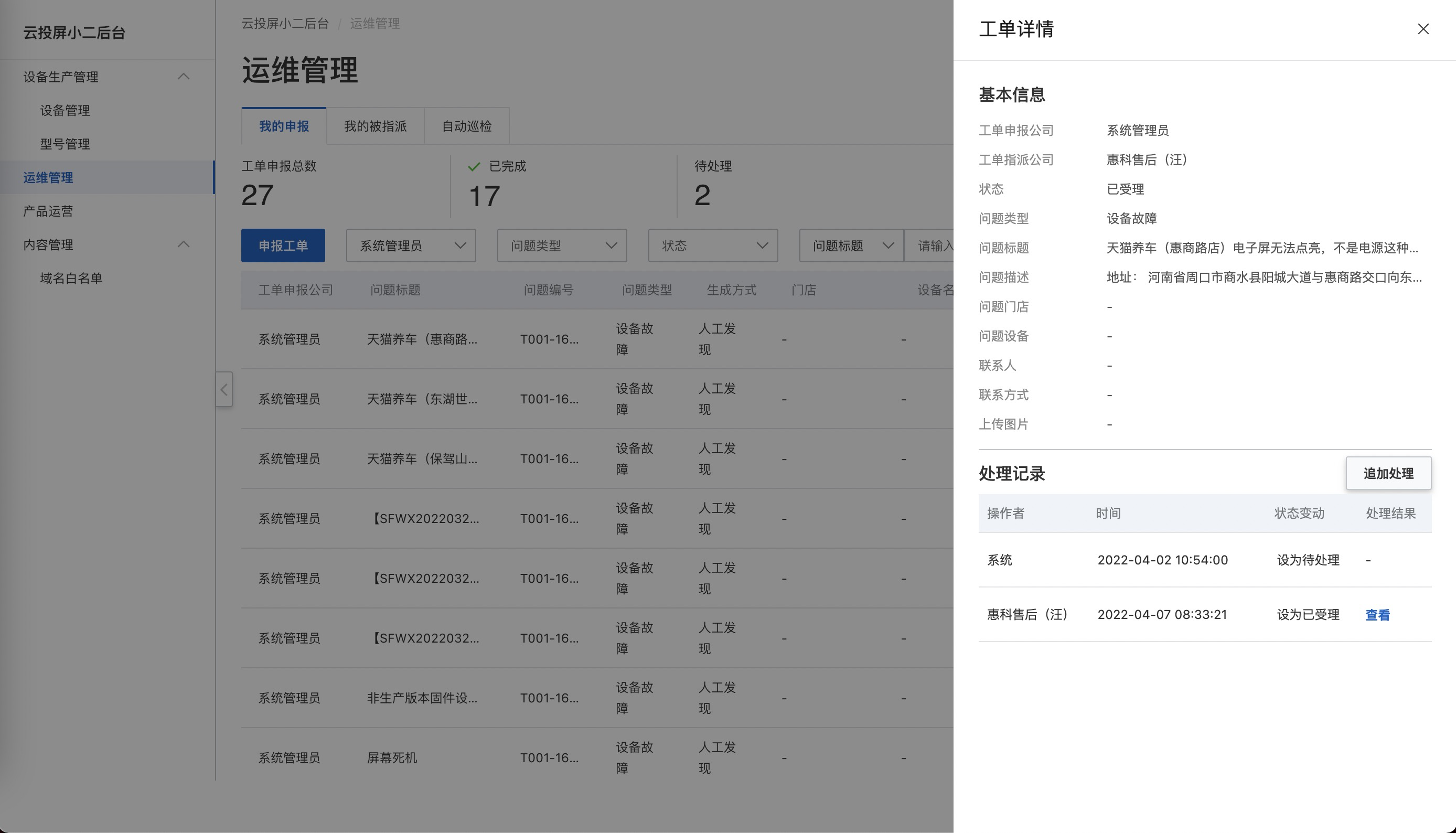
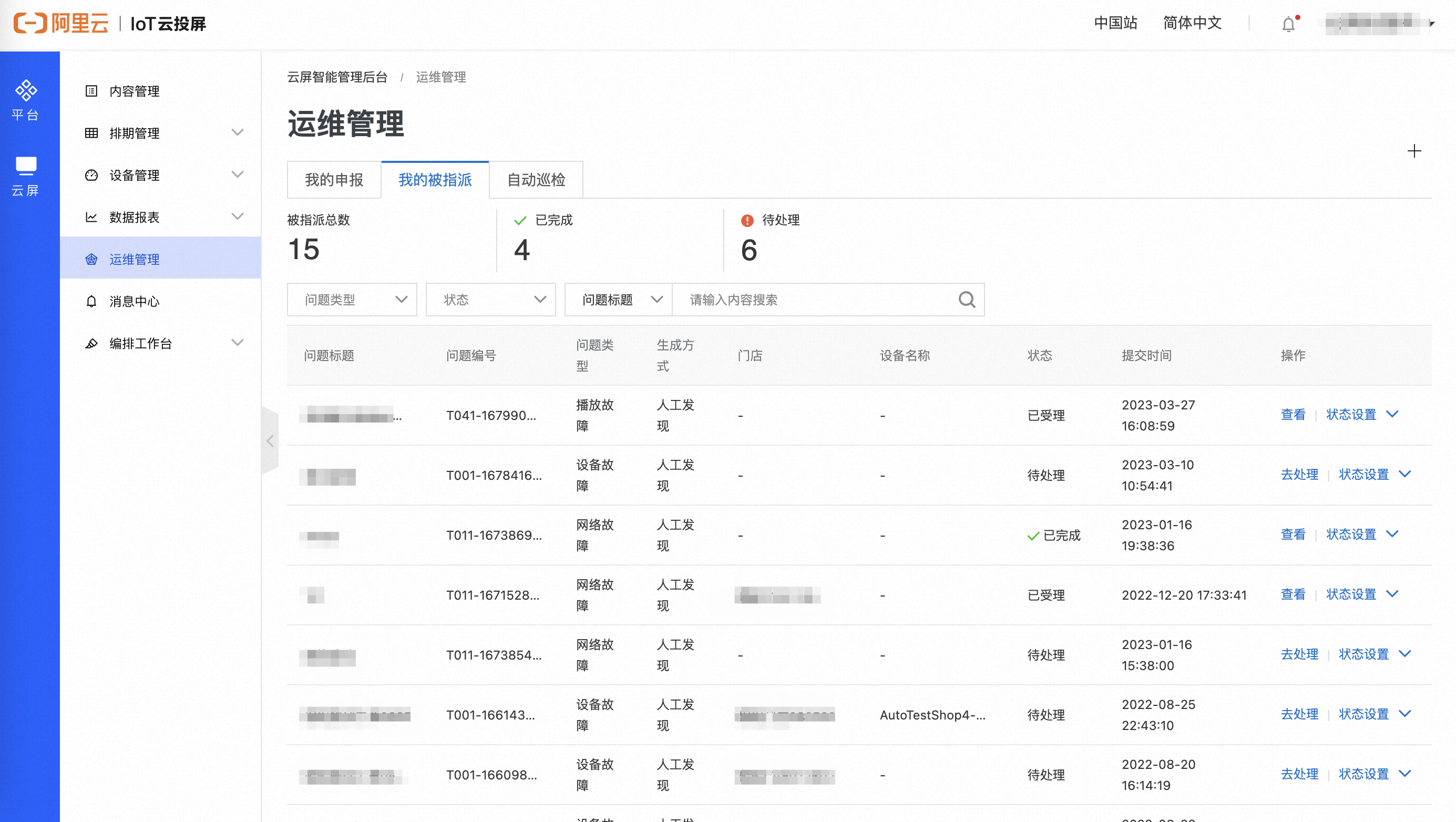
增加工單內容。
單擊去處理或查看。
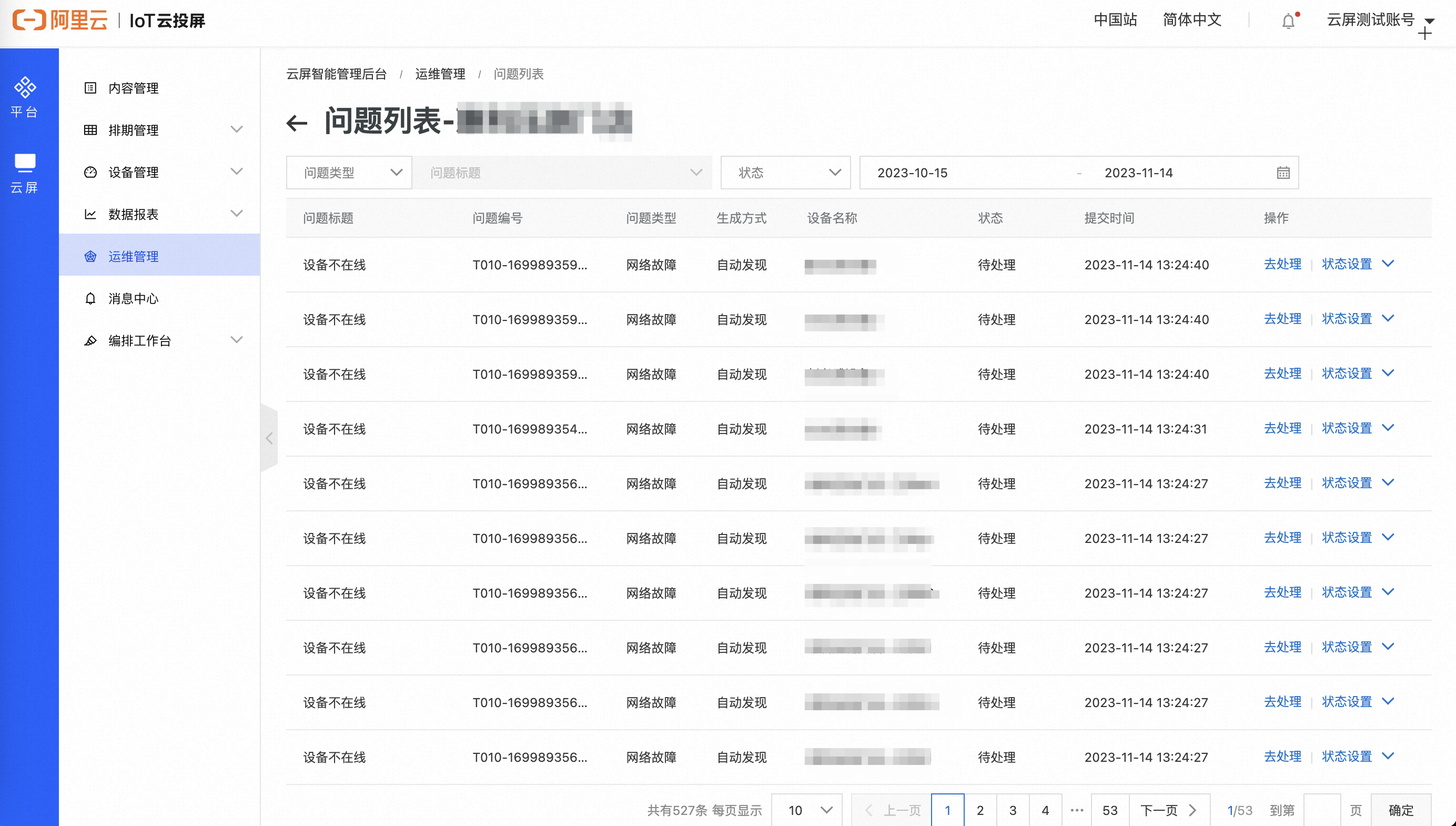
單擊追加處理。
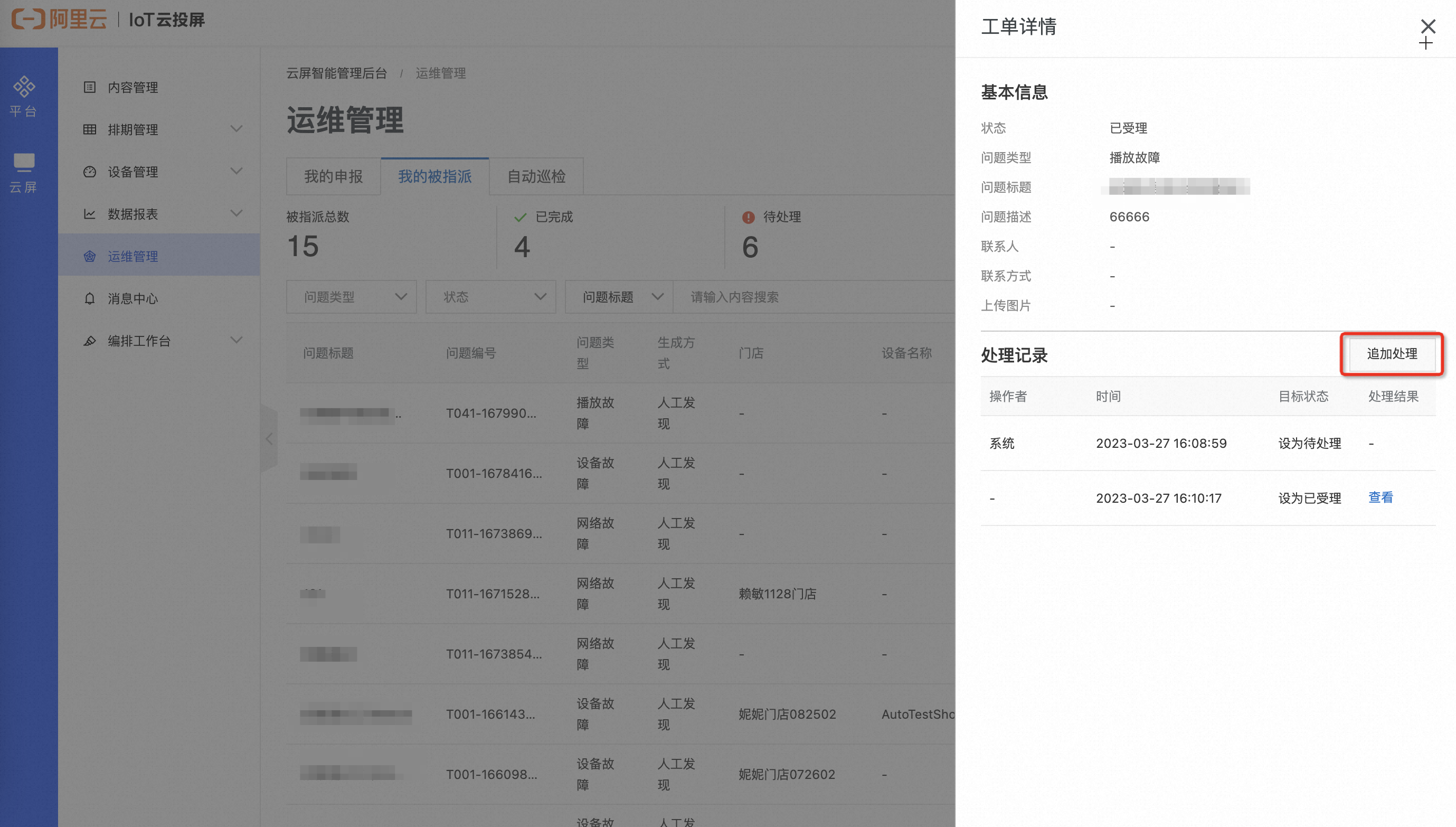
選擇狀態。
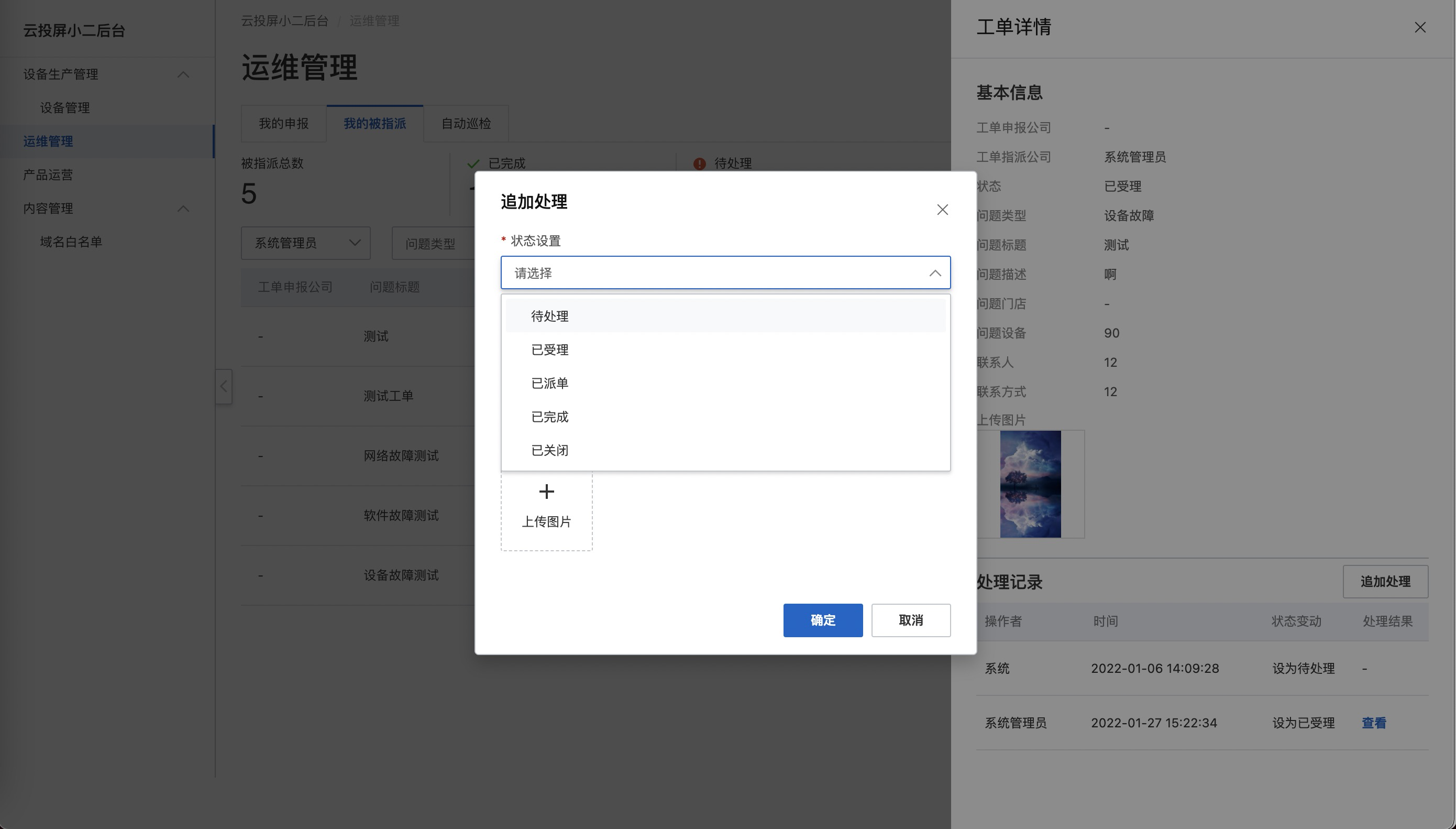
設備維護小程序操作
安裝編碼見遙控器不干膠或者咨詢阿里云業務團隊提供。
3.0首次注冊
首次進入支付寶小程序,需輸入手機號,注冊賬號,本程序為運維程序,無支付功能。
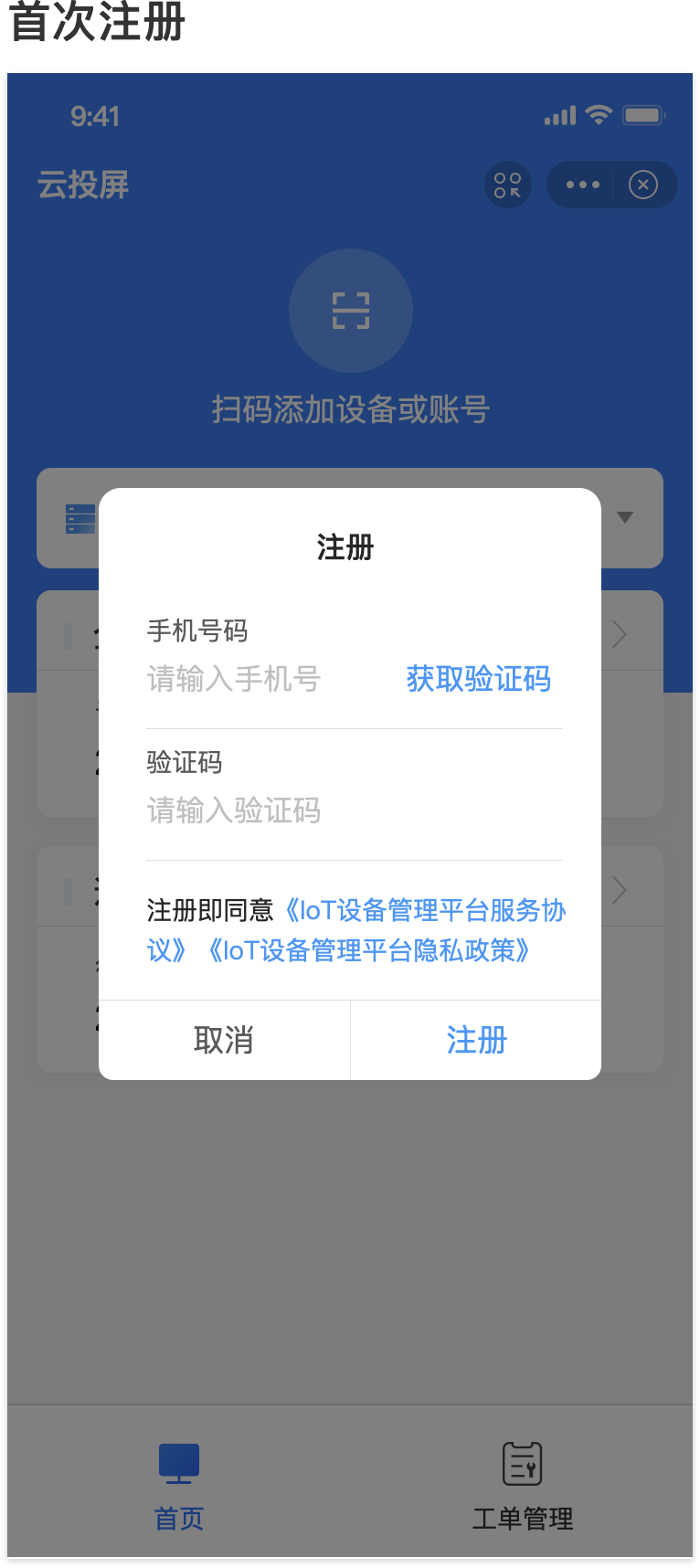
廣告機更換整機
點擊左下角扳手,進入更換頁,按維修客戶填寫上述編碼,選擇對應設備。
更換步驟見如下操作視頻:
廣告機更換主板
更換步驟見如下操作視頻:
進入小程序提報工單
掃描遙控器上的不干膠。
下圖為測試二維碼,請掃描遙控器不干膠上的正式二維碼。

在小程序填寫工單信息后提交。
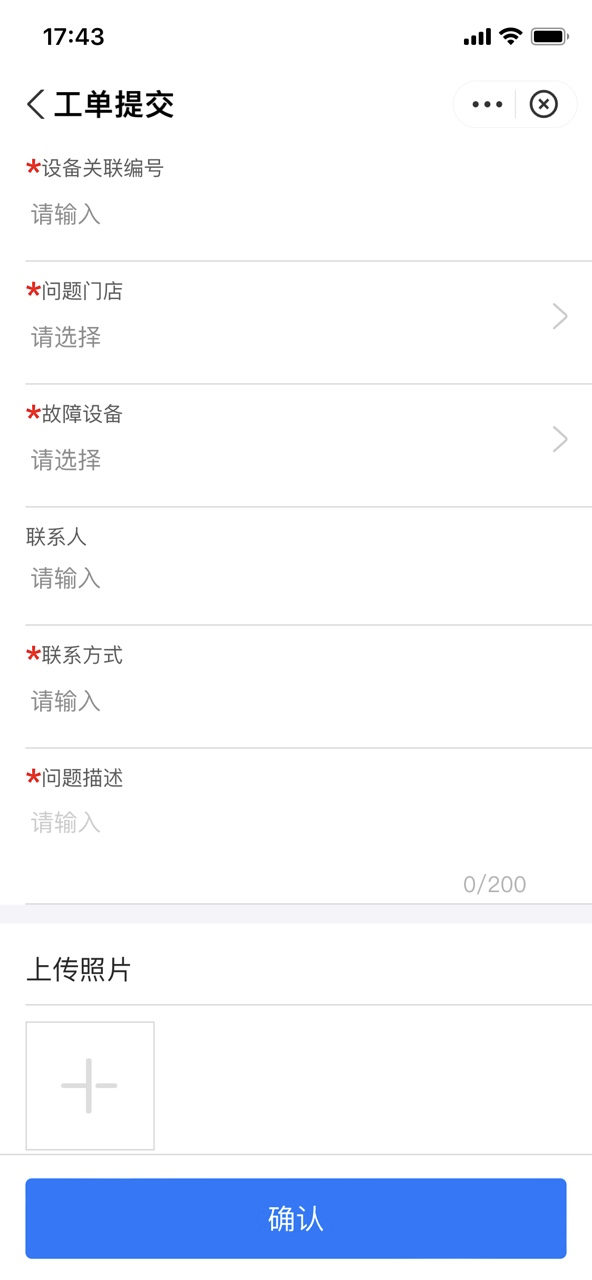
產測校驗工具
該功能用于訂正數據,需被訂正的設備未被綁定。
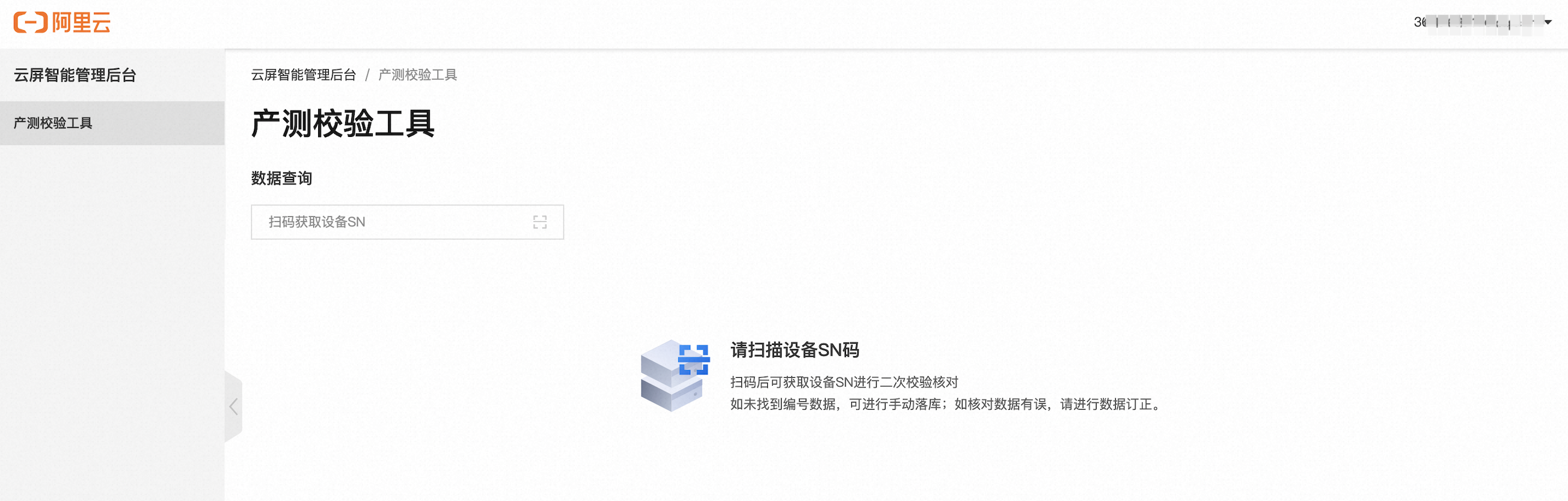
通過掃碼槍或者手工輸入SN號查詢,如有該SN。
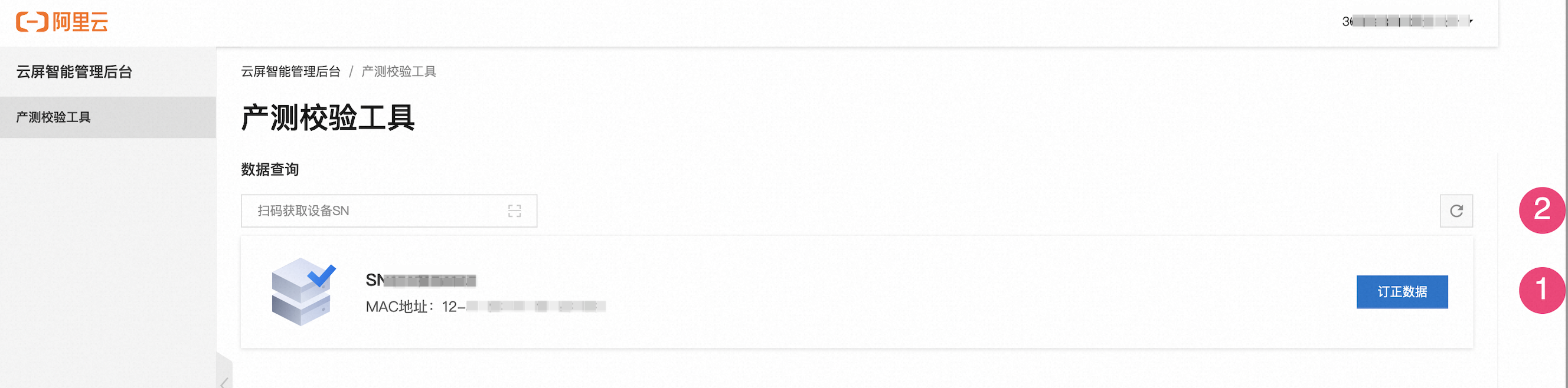
如需要訂正數據:
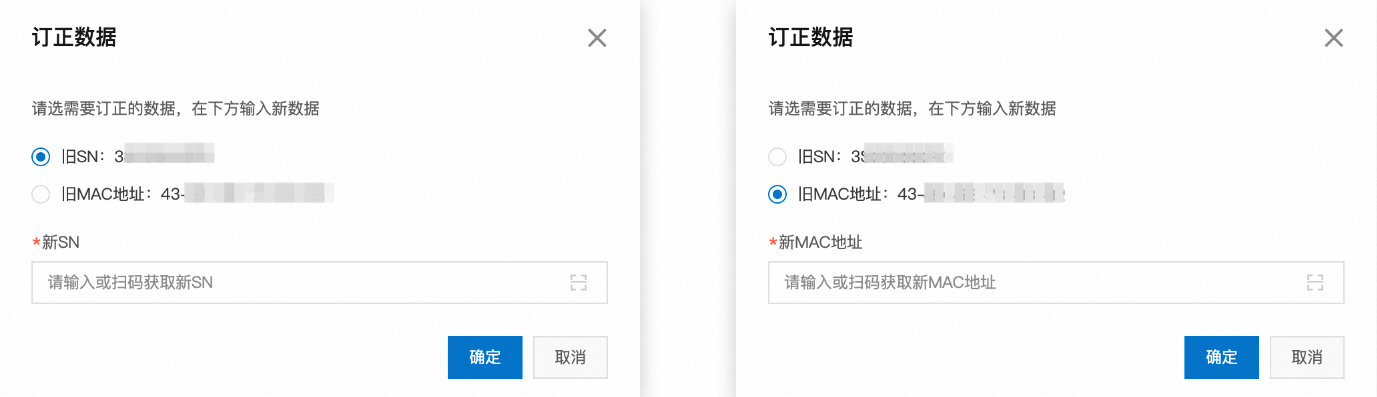
如果沒有該SN:
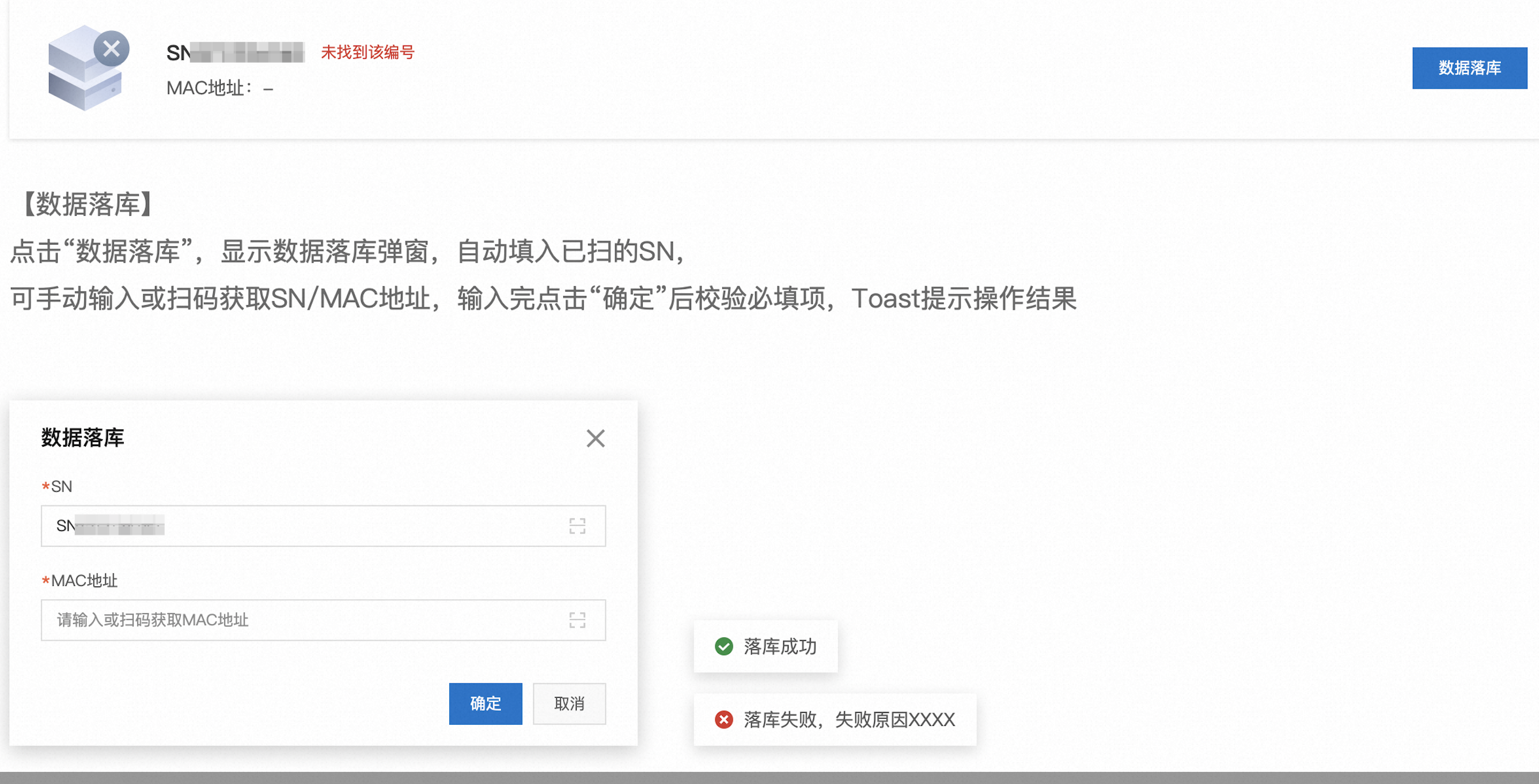
解除設備綁定
按menu按鍵進入二維碼頁面。
長按左鍵,進入設備發起解除綁定,在網絡正常的情況下,進入如下操作頁面。
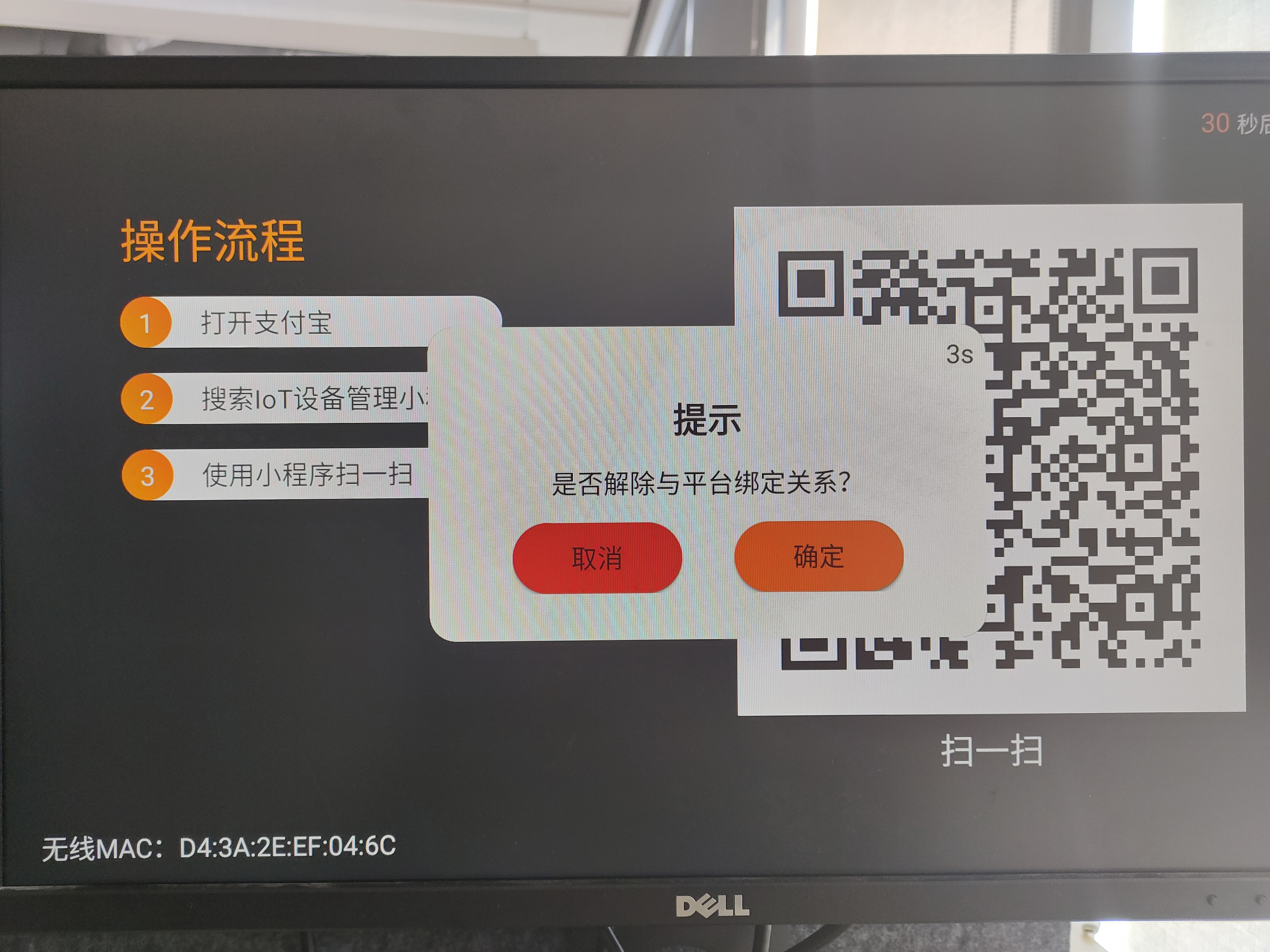
單擊確認,解除設備與平臺綁定關系。
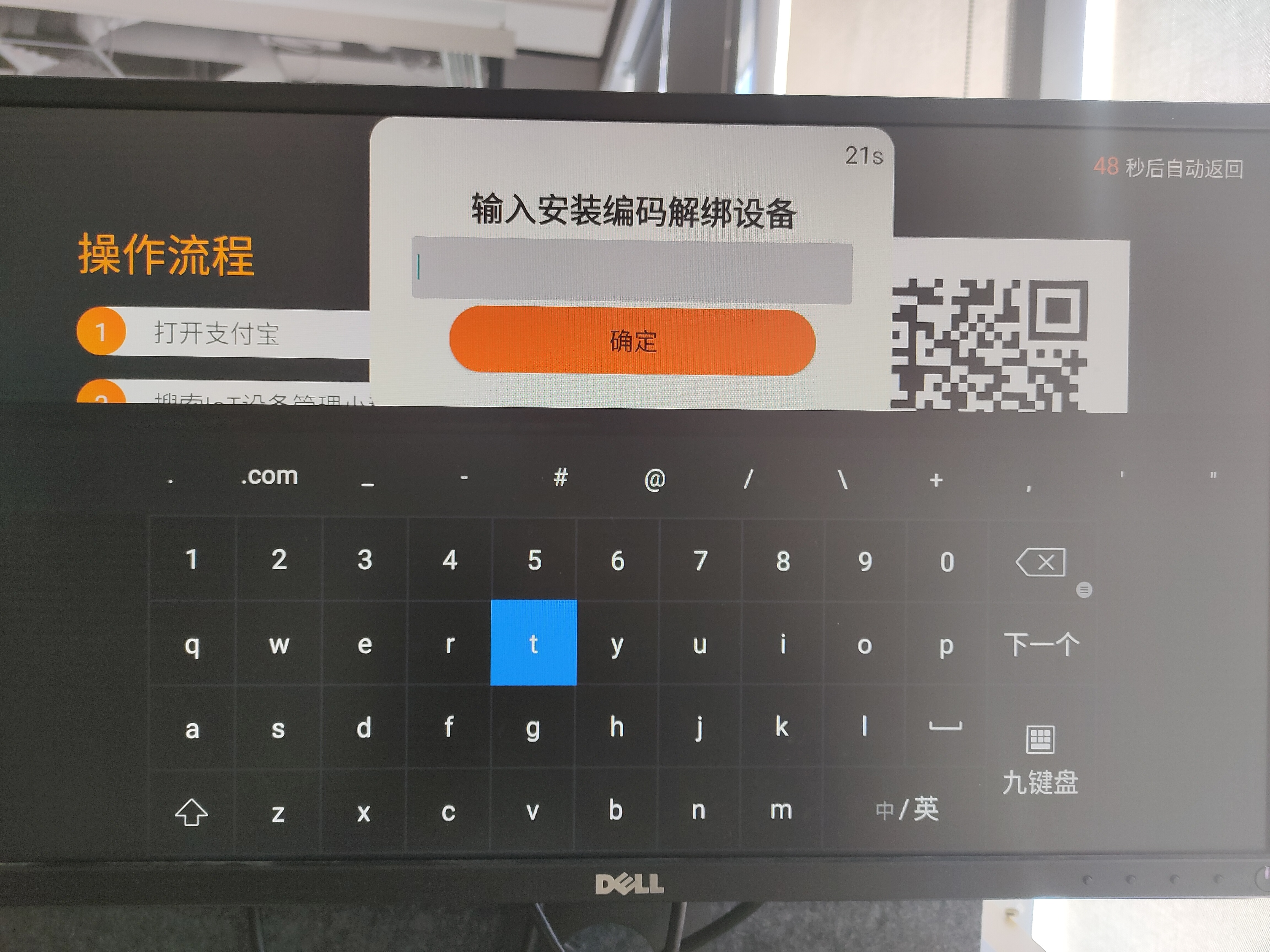
輸入當前設備綁定賬號的安裝編碼,單擊確認,實現與平臺解除綁定。
網絡測試
按menu鍵進入二維碼頁面,按3遍左右左右左右,進入網絡測試頁面。

按返回鍵,返回二維碼頁面。
查看操作指南
設備端版本1.2.06以上支持該功能。
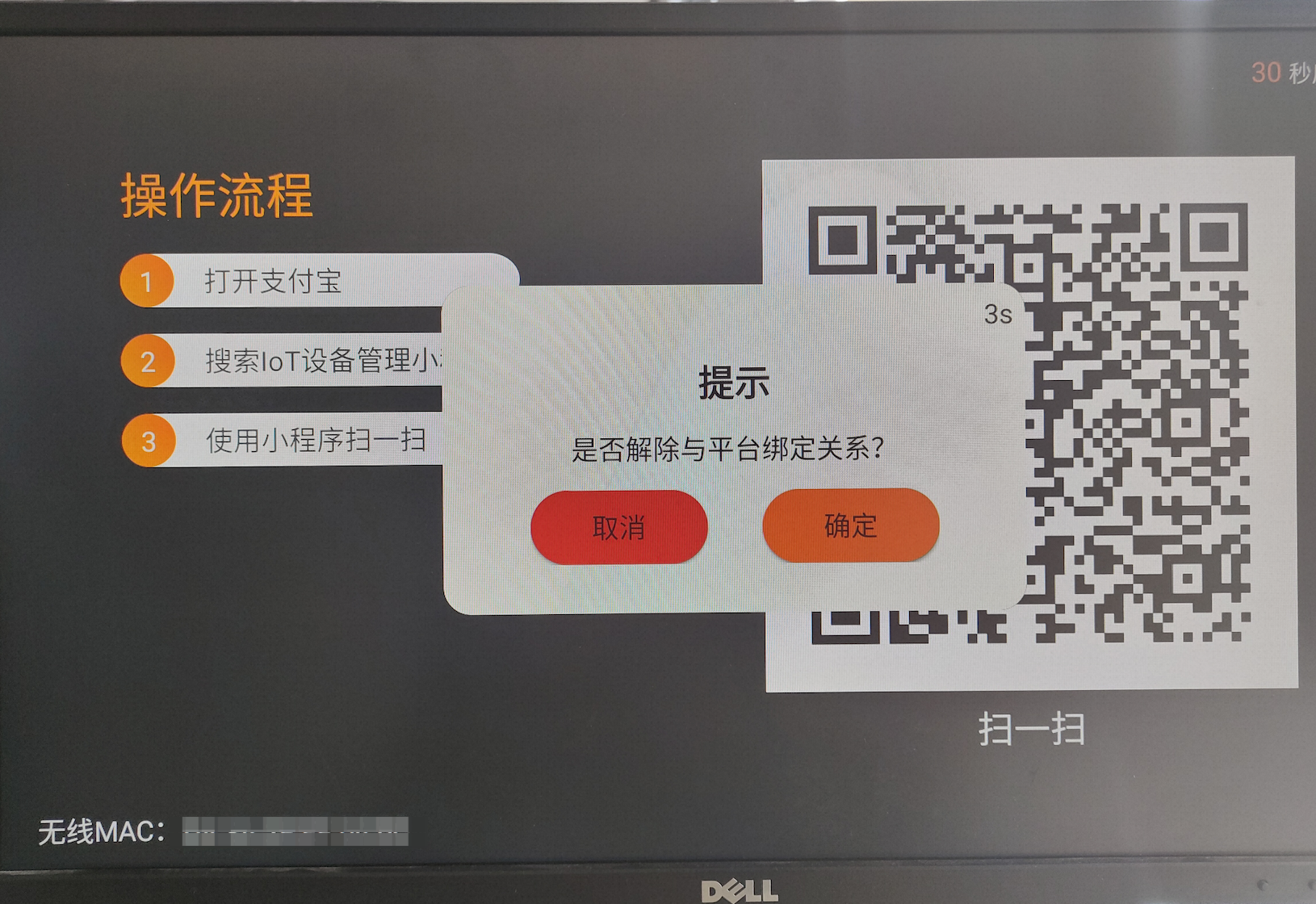
在二維碼頁面,點擊OK鍵,進入操作指南。
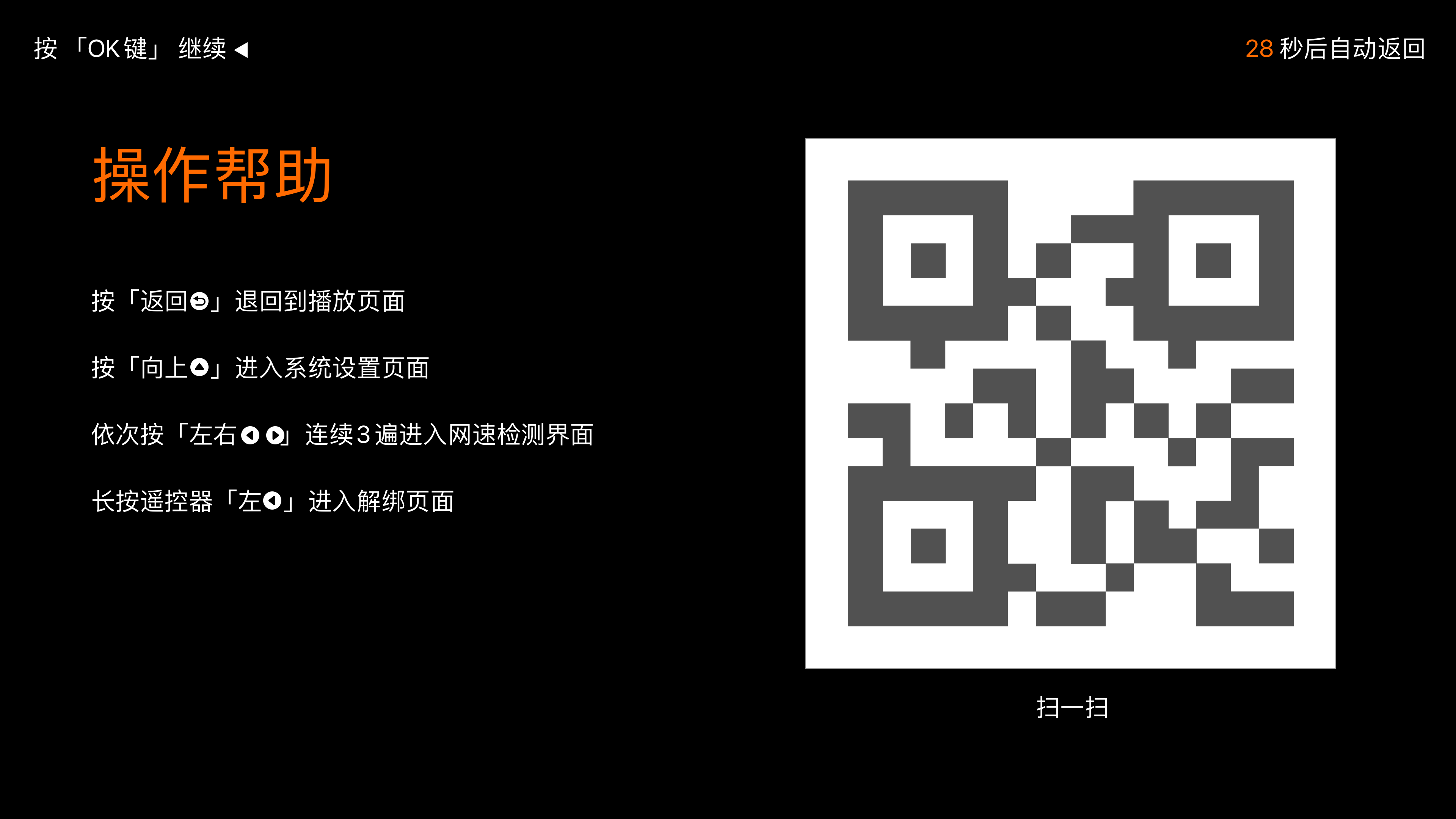
常見錯誤
云屏如何查看MAC、SN地址
菜單--上鍵--互聯網和網絡--進入系統設置界面。
小程序掃設備二維碼,可以查看SN。
通過銘牌查看設備SN號和MAC地址,或通過云投屏后臺查詢。
點擊設備列表。
輸入設備名稱、SN、MAC或者其他關鍵信息。
點擊查詢,如查詢結果為空,則沒有該信息相關的設備。
提示sn不存在
檢查確認使用流程是否有誤,需要參看“云屏更換主板”訂正數據;
按步驟1操作后如果還無法正常添加設備,請提供設備的MAC、SN、門店名稱、屏幕位置聯系售后人員處理。
提示云屏已綁定
看提示設備是否被綁定了其他門店,如是,參看“云屏更換整機”操作即可。
參考本文章節解除設備綁定,解綁設備。
如果執行步驟1和步驟2后仍無法解綁設備,請提供設備的MAC、SN、門店名稱、屏幕位置聯系售后人員處理。
屏幕不顯示二維碼
參考本文章節網絡測試檢查云屏的設備網絡是否正常。
需要按遙控器的menu鍵。
如果執行步驟1和步驟2后仍未顯示二維碼,請提供MAC、SN、門店名稱、屏幕位置聯系售后人員處理。
添加設備后,無排期下發
請先確認設備網絡正常,排期下發需要稍等片刻,如長時間無法播放內容,請提供MAC、SN、門店名稱、屏幕位置,聯系售后人員處理。
畫面不同步
參考本文章節網絡測試,檢查云屏的設備網絡是否正常。
如網絡無異常,請提供MAC、SN、門店名稱、屏幕位置,聯系售后人員處理。
屏幕提示“無網絡”或“登錄失敗”
參考本文章節網絡測試,檢查云屏的設備網絡是否正常。
如網絡無異常,請提供mac、sn、門店名稱、屏幕位置,聯系售后人員處理。